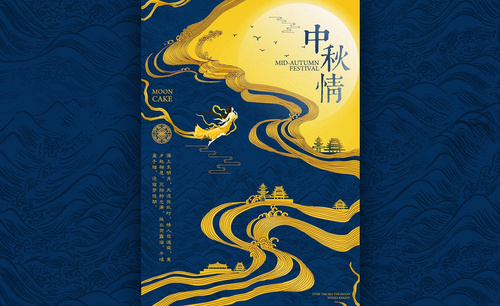ps入门教程之如何绘制拟物图标发布时间:2021年04月23日 14:35
ps作为用于图像处理的专业软件,应用范围非常广泛。那么今天小编就带大家一起来学习一下ps入门课程。在这里,我们以绘制拟物图标为例,希望对大家有所帮助。
1,使用【画板工具】新建一个【画板】如图所示。
2,吸取【背景色】按住【Alt+Delete】进行【填充前景色】。
3,使用【渐变叠加】进行调整,如图所示。
4,使用【画笔工具】在光源位置轻轻点一下。
5,使用【实时形状属性】进行调整,如图所示。
6,使用【变型】选择【膨胀】如图所示。
7,绘制四个【椭圆】如图所示,接着在【路径查找器】里找到【交集】。
8,使用【颜色叠加】吸取一个颜色如图所示。
9,使用【斜面和浮雕】进行调整,如图所示。
10,使用【内阴影】进行调整,数值如图。
11,添加一个【投影】数值如图。
12,选中【背景】按住【Ctrl】调出选区接着使用【居中对齐】。
13,对内圈做一个【渐变叠加】如图所示。
14,【Ctrl+J】复制图层接着【Ctrl+T】自由变换缩小,如图所示。
15,使用【斜面和浮雕】进行调整,如图所示。
16,使用【投影】进行调整,如图所示。
17,使用【内阴影】进行调整,如图所示。
18,使用【投影】对字体添加一个效果,如图所示。
19,使用【渐变工具】调整。如图所示。
拟物图标在日常工作和生活中非常常见,学习完ps入门课程,我们通过ps软件就可以实现拟物图标的制作了。怎么样,是不是很简单呢?还等什么呢,赶快打开软件试一试吧!
本篇文章使用以下硬件型号:联想小新Air15;系统版本:Win 10;软件版本:PS(CC2017)。